Se state iniziando una sessione di assistenza remota, avete ricevuto istruzioni da un agente dell’assistenza Sooma che vi hanno portato a questa pagina. Il primo passo per abilitare l’accesso remoto è scaricare il client. Fare clic sul pulsante corrispondente al sistema operativo in uso:
Scarica il software
Windows
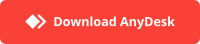
OSX
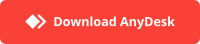
Eseguire l’applicazione
Nell’angolo inferiore sinistro del browser, fare clic su AnyDesk.exe o AnyDesk.dmg per eseguire l’applicazione:
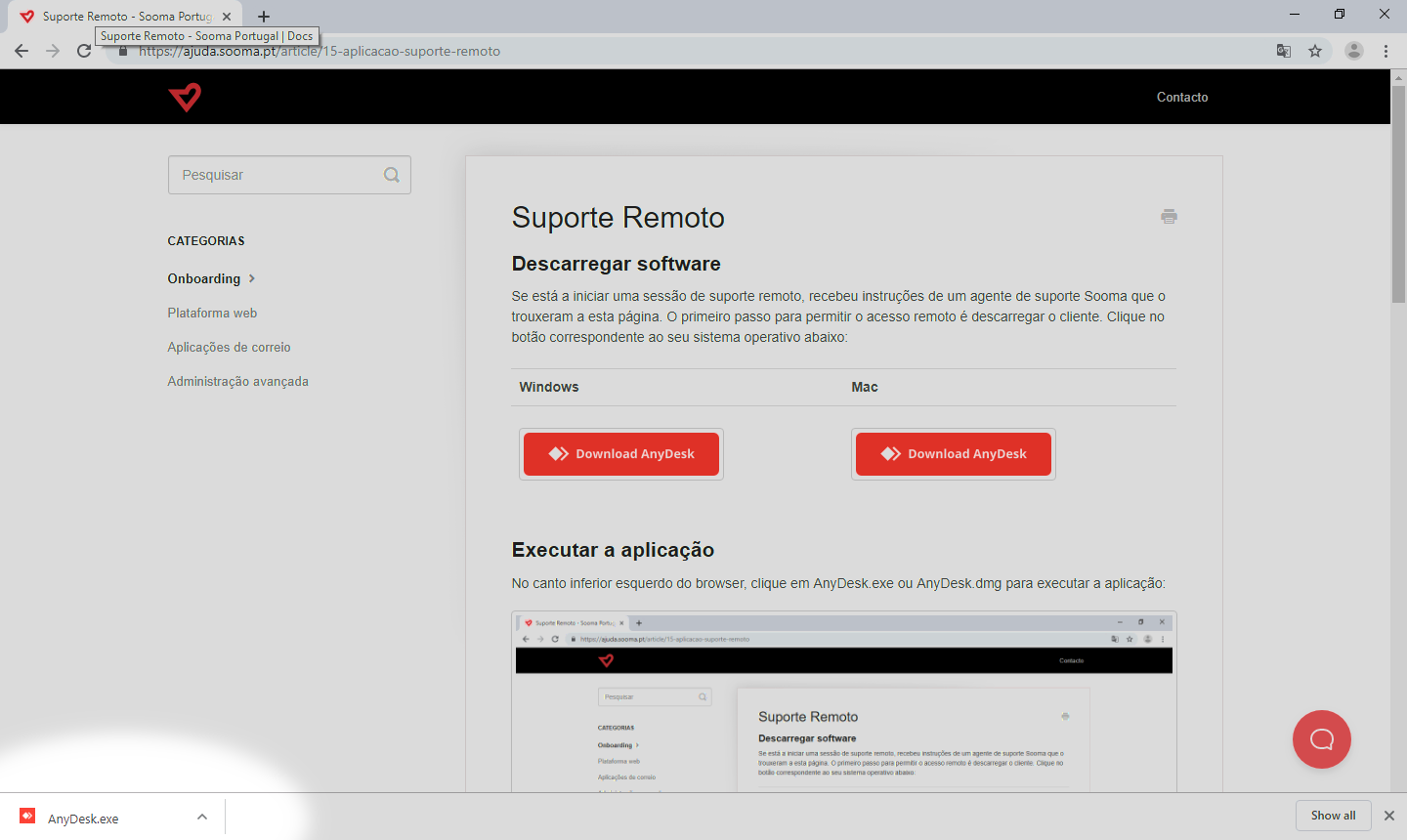
Viene visualizzata la finestra con i dati di connessione:
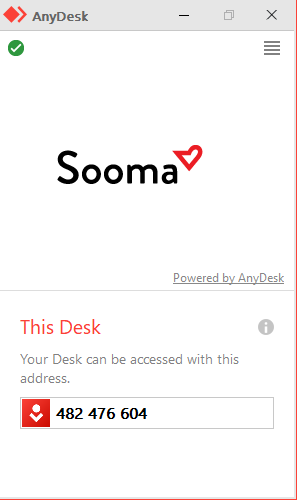
Autorizzare l’agente di supporto Sooma
Chiamare l’agente con il codice a 9 cifre che appare nei dati di connessione. Quando l’agente tenta di connettersi, appare una finestra di conferma:
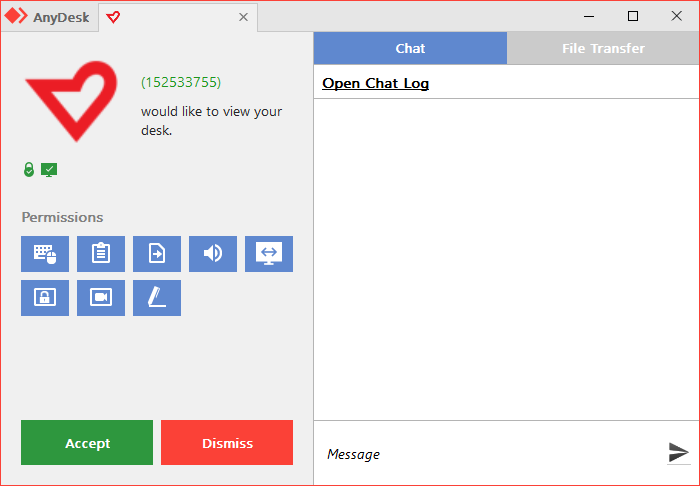
Fare clic sul pulsante verde “Accetta” o “Accetta”.
Da questo momento in poi, l’agente di supporto ha accesso remoto al PC fino a quando la connessione non viene terminata. La connessione verrà terminata da remoto al termine della chiamata di assistenza, oppure può essere interrotta dall’utente tramite il pulsante Disconnetti che appare nella finestra di connessione.
